Ühendus Xbox 360 arvutiga mitmel viisil

- 3958
- 907
- Dr. Edgar Gleichner
Iga Xbox 360 omanik mõtleb selle arvutiga ühendamisele. Miks see on vajalik? Näiteks veebis-Igri konsooli kasutamiseks. Lisaks saate kõva konsooli kettalt alla laadida vajalikud failid ja andmed.

Mõnel juhul on mugav olla eesliite ja PC aktiivne ühendus
Ühendus võrgukaardi abil. Mida selleks on vaja
Mängukonsooli arvutiga ühendamiseks peab teil olema vähemalt kaks võrgukaarti. Igaüks neist peaks olema valmis töötama installitud draiveritega personaalarvutis. Xbox 360 tagapaneelil on võrgukaardi liides. See on täiesti sarnane nendega, mis on saadaval arvuti võrgukaartidel. Seadmete omavahel ühendamiseks peate kasutama mängu eesliidet kaasas olevat kaablit.
Me läheme seadete juurde
Esiteks peate ühendama Interneti -ühenduse arvutiga ja käivitama konsooli. Näete 2 võrguühendust. Üks neist on seotud mängukonsooli võrguühendusega. Järgmine samm on reaalajas teenuse käivitamine Xbox 360 -s endas. Automaatsesse jaotisse minnes annab süsteem sõltumatult kõik vajalikud sätted. See võtab natuke aega. Pärast protsessi lõpuleviimist ühendatakse eesliide Internetiga. Lisaks saate konfigureerida konsooli kõvakettal asuvate olemasolevate failide mugava vaatamise.
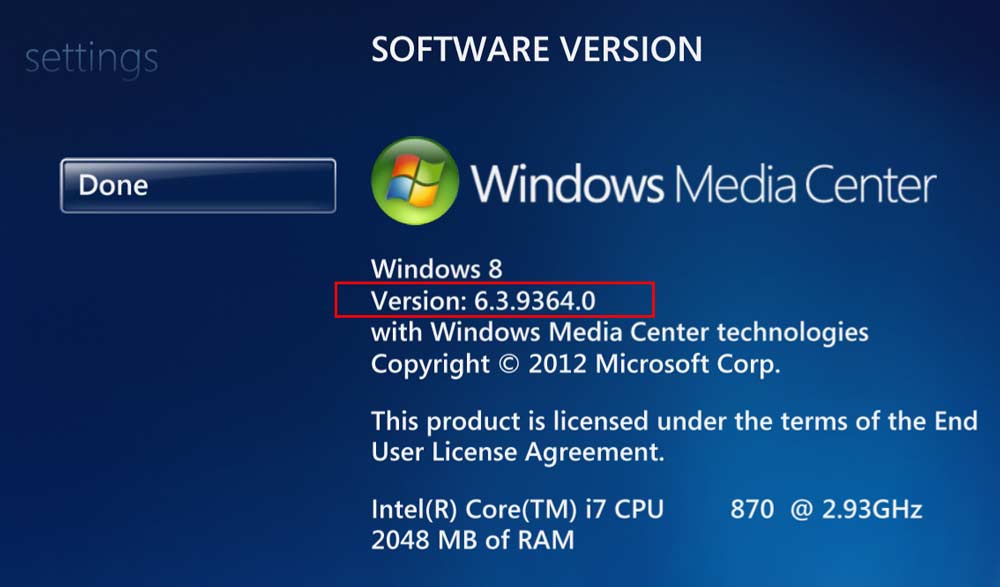
Usaldusväärne assistent antud juhul on Windows Media Centeri opsüsteemi uusimasse versiooni eelnevalt installitud. Juhul, kui see mingil põhjusel pole, saab selle alati alla laadida ametlikust Microsofti veebisaidilt. Kõik hilisemad toimingud viiakse läbi hetkel, kui mängukonsool on arvutiga ühendatud.
Teeme failide vaatamiseks vajalikud konfiguratsioonid
Esimene asi, mida teha. Järgmisena valige "Seaded" => "Meelelahutussüsteemi ühendus" ja klõpsake nuppu "Otsi", oodake mõnda aega, kuni ilmub aken Xbox 360 ühenduse eraldusvõime päringu kohta. Protsessi lõpuleviimiseks peate järgima kõiki juhiseid, mida ekraanil näete, ja protseduuri lõpus sisestage oma parool reaalajas võrguteenusest. Kui kõik antud soovitused on, sünkroonib arvuti automaatses režiimis konsooliga hõlpsalt.
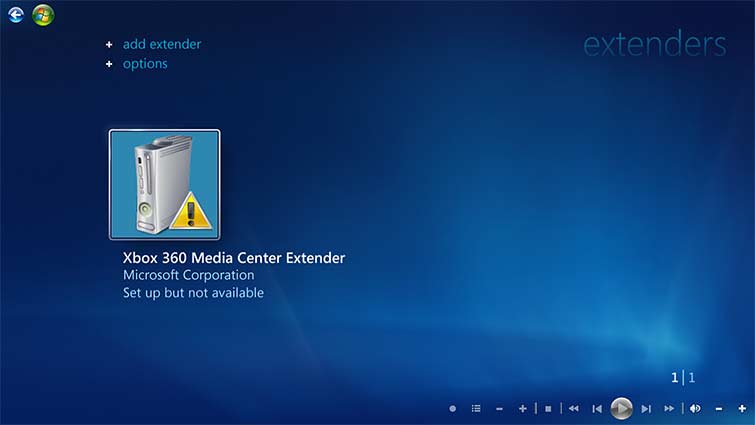
Ühendage Xbox Wi-Fi abil
See meetod on üsna lihtne, nii et teil ei tohiks olla olulisi probleeme. Xbox 360 uusimates versioonides on WiFi moodul juba installitud. Paljudes sülearvutites on juba ehitatud traadita adapter, samas kui arvutiomanikud saavad seda eraldi osta.

Mängukonsooli ühendamiseks personaalarvutiga tuleb mõlemad seadmed sisse lülitada. Probleemide esinemise minimeerimiseks on parem võrgukaart välja lülitada. See on vajalik ka nii, et olemasolevad seaded ei saaks alla. "Seadmehaldur" aitab teid selles.
Loome traadita võrgu
Pärast "juhtpaneeli" sisenemist peate valima "võrkude keskuse ja üldine juurdepääs". Valige üksus "Add" => "Loo võrk" (arvuti - arvuti). Järgides esilekerkivaid juhiseid, saavutate selle Xbox 360 -s äsja loodud võrguna. Kontrollige eesliite ühendust arvutiga. Positiivse tulemusega seadke sagedaseks paigutuseks. Ja viimane asi, mida teha.

Kasutame eesliite arvutiga ühendamiseks ruuterit
Teine lihtne viis, kuidas saate Xbox 360 arvutiga ühendada, on ruuteri ja plaastri nööri kasutamine (spetsiaalne ühendusjuhtme). Juhul, kui personaalarvuti on juba ruuteriga ühendatud ja sellel on juurdepääs Internetile, siis jääb prefiksi enda konfigureerimine.
Sekveneerimine.
Alustuseks läheme konsooli armatuurlauale, vajutades keskkaitset ja pigistades RB -d. Viimast vabastamata peate valima väljapääsu kinnituse ja seejärel vajutama klahvi a. FSD -sse naasmiseks viime läbi sama toimingute jada. Xbox 360 liidese sees on vajalik:
- Minge numbrile "Süsteemi parameetrid";
- siis "võrgu parameetrid";
- siis "põhisätted".
Tutvustage nüüd IP -aadressi käsitsi 192.168.0.2 ja alamvõrgu maskott 255.255.255.0. Vahetult pärast seda on konsool täiesti valmis selle arvutiga ühendama.
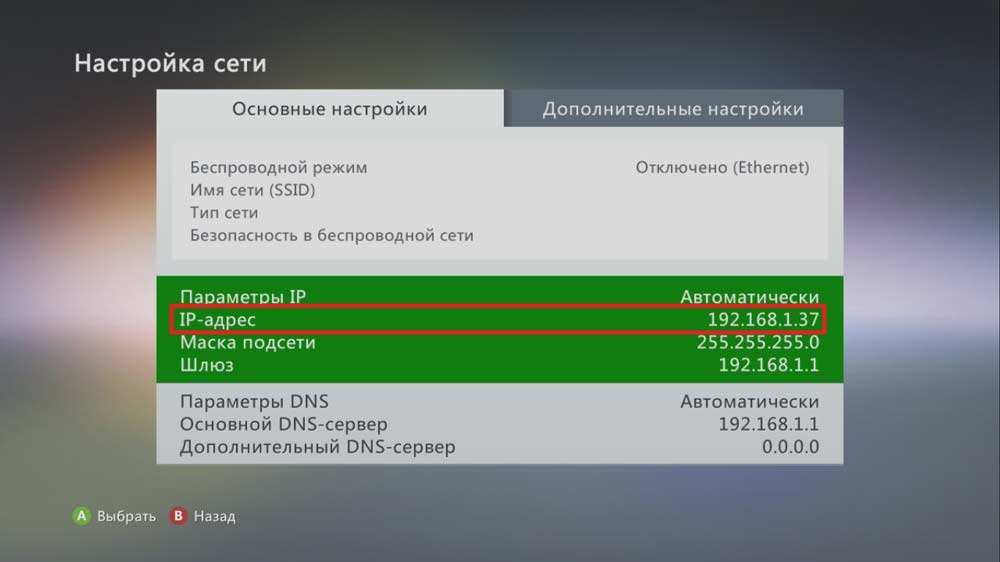
Valmistage arvuti ette
Peate välja selgitama IP -mängu konsooli. Selleks ühendage see ruuteriga, kasutades plaastri nööri ja lülitage sisse. Vahetult pärast vabamaadluse laadimist saate teada vajaliku aadressi. Kõik, mida vajate, on vajutada õiget keppi. Järgmises etapis peate tegema personaalarvuti oma mängukonsooli.
Selle võimaldamiseks on vaja iga FTP -klienti arvutisse installida. Tähelepanu! Esitatud juhised ühilduvad täielikult Filezilla kliendiga, seega võivad toimingute jada ja menüü üksuste nimi erineda teistest FTP -haldajatest.
Pärast installimist käivitame selle ja valime "saidihalduri". Uue saidi valimisega saate seda oma äranägemisel helistada. Hostiväli on täidetud konsooli IP -aadressiga, port on 21 ja sissepääsu tüüp on normaalne. Märkige nimi ja parool - Xbox. Kõigi toimingute nõuetekohase jõudluse korral näete jaotist nimega HDD1, mis on lihtsalt jäik ketas Xbox 360. Nüüd saate mänge võrgus kopeerida. Kasutades spetsiaalset pistikprogrammi tasuta bootiks nimega Connectx, saate mänge otse arvutiga käivitada.
Uurisime kõiki meetodeid, millega saate oma mängukonsooli arvutiga ühendada. Loodame, et ükski neist ei paku teile ühenduse loomisel ja seadistamisel raskusi.
- « Kuidas ühendada mängupart Xboxist PS -ga või vastupidi
- Klaviatuuri ja hiire ühendamise viisid PS3 -ga »

